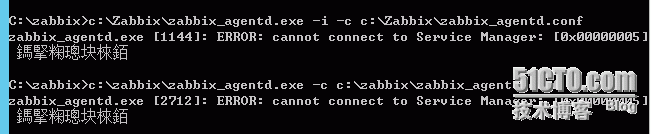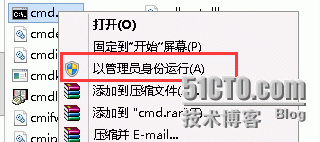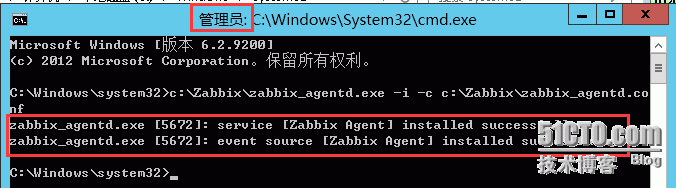010-监控windows主机
1)下载windows的zabbix_agent
下载地址:https://www.zabbix.com/download
下载客户端并解压到指定目录D:\zabbix,解压后有两个目录:bin和conf
bin目录下会有win32和win64俩个文件夹,根据windows系统的版本自行进行选择。
2)修改conf文件中的zabbix_agentd.win.conf配置文件:
LogFile=D:\zabbix_agentd.log
Server=192.168.10.10 //zabbix服务端的ip地址
ServerActive=192.168.10.10
Hostname=192.168.10.90 //windows客户机的ip地址
3)使用cmd命令行进行安装启动-c指定配置文件
参数:-i 安装,-s 启动,-x 停止,-d 卸载
安装命令:
C:\Users\admin> D:\zabbix_agent\bin\win64\zabbix_agentd.exe -c D:\zabbix_agent\conf\zabbix_agentd.win.conf -i
zabbix_agentd.exe [252]: service [Zabbix Agent] installed successfully
zabbix_agentd.exe [252]: event source [Zabbix Agent] installed successfully
如果安装命令报错:则如下操作:
C:\zabbix>c:\Zabbix\zabbix_agentd.exe -i -c c:\Zabbix\zabbix_agentd.conf
zabbix_agentd.exe [1144]: ERROR: cannot connect to Service Manager: [0x00000005]
鎷掔粷璁块棶銆
C:\zabbix>c:\zabbix\zabbix_agentd.exe -c c:\zabbix\zabbix_agentd.conf -i
zabbix_agentd.exe [2712]: ERROR: cannot connect to Service Manager: [0x00000005]
鎷掔粷璁块棶銆
环境:系统为Window Server 2012
原因:CMD运行权限不够。
解决:找到CMD所在目录,C:\Windows\System32,右键cmd.exe,以管理员身份运行。
成功解决
启动命令:
C:\Users\admin> D:\zabbix_agent\bin\win64\zabbix_agentd.exe -c D:\zabbix_agent\conf\zabbix_agentd.win.conf -s
zabbix_agentd.exe [4796]: service [Zabbix Agent] started successfully
需要注意的是:
- 最好将windows客户机的防火墙关闭(否则就要开启10050端口)
- 要保证zabbix服务器端能够telnet通windows客户机的10050端口
--------------------------------监控Windows机器的CPU使用百分比并在CPU使用率超过90%触发报警---------------------------
由于zabbix自带的模块中没有CPU使用率(百分比)这个监控项,但是可以通过添加计数器的方式实现 CPU 百分比的监控。具体做法如下:
1)以此点击"配置"->"模板"->"Template OS Windows"->"监控项"->"创建监控项"
|
1
2
3
4
5
6
|
名称:cpu ulimitization键值:perf_counter[\Processor(_Total)\% Processor Time]数据类型:数字的(浮点)单位:%数据更新间隔(秒):30应用集:CPU |
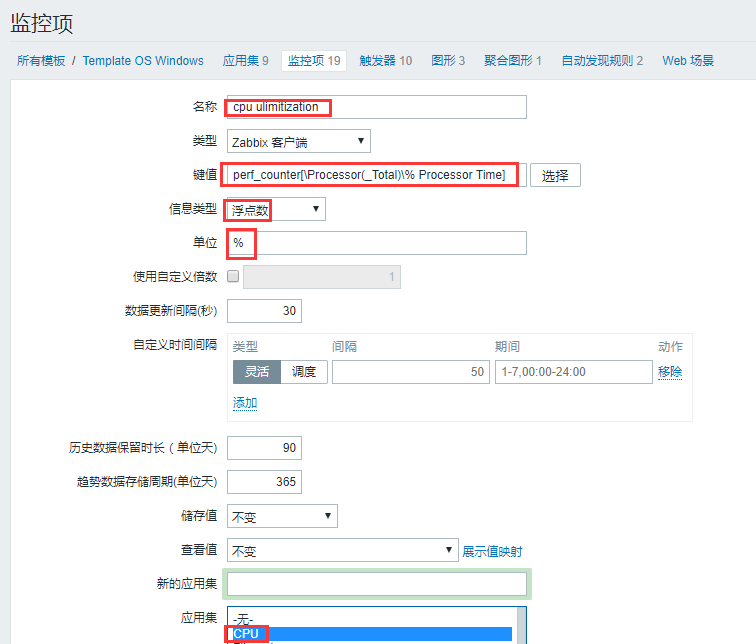
2)"图形"->"创建图形"

3)"触发器"->"创建触发器"
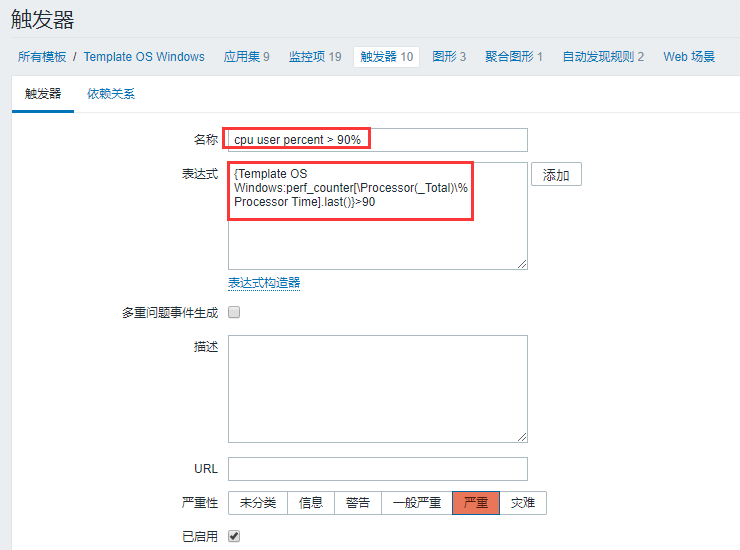
添加后,等一段时间,查看下监控图效果:
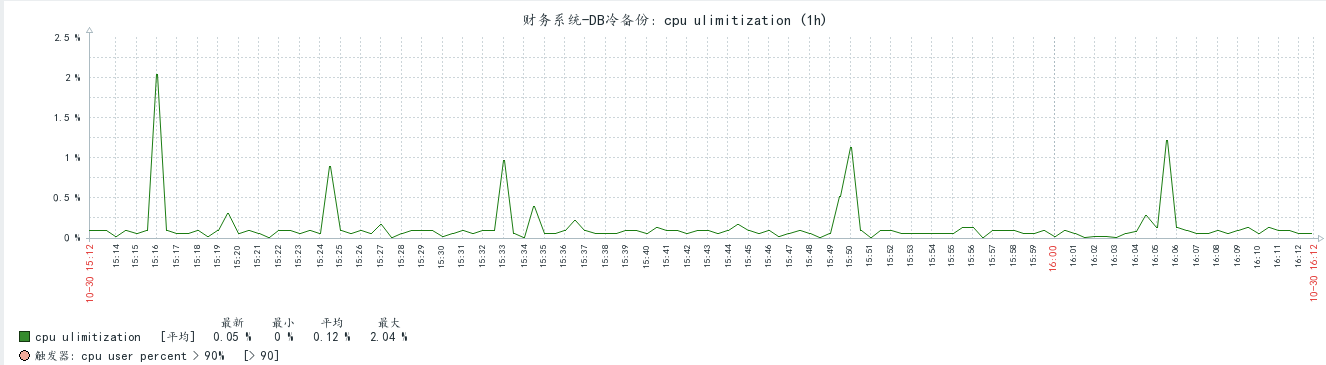
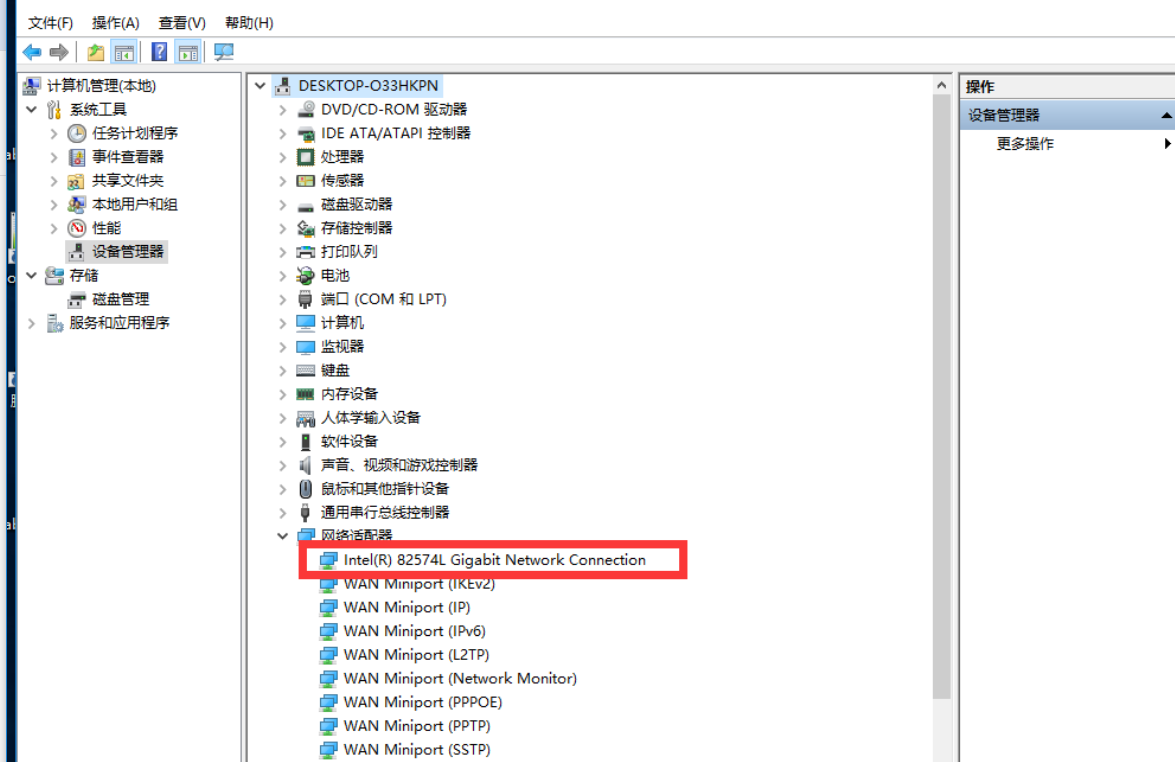
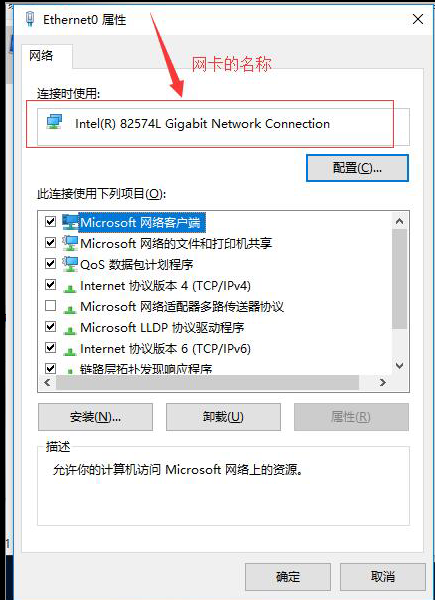

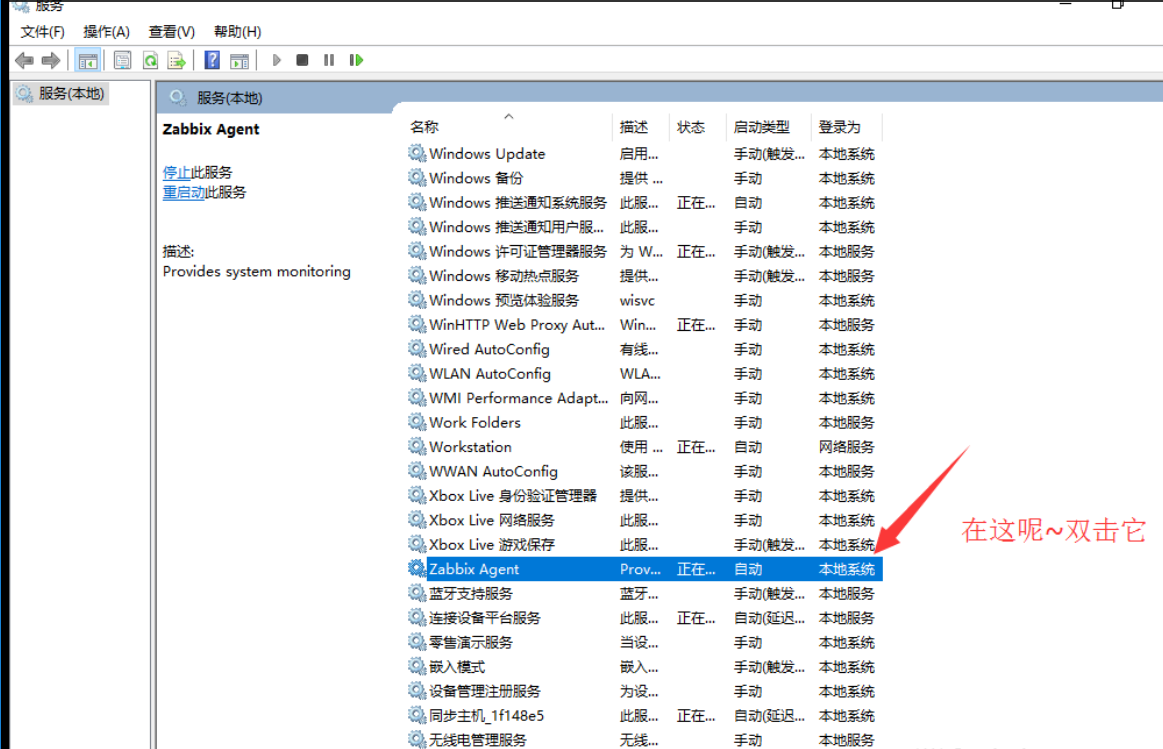
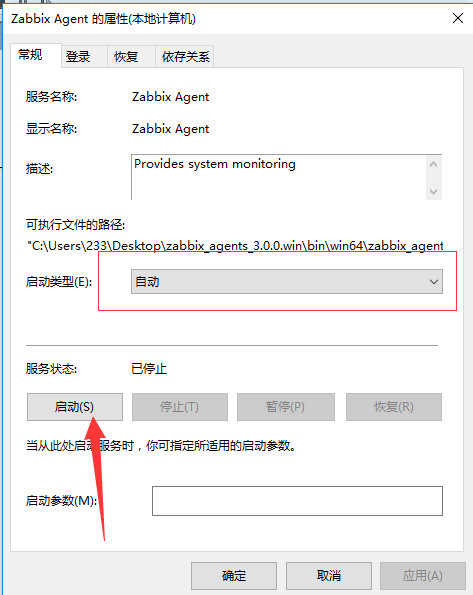
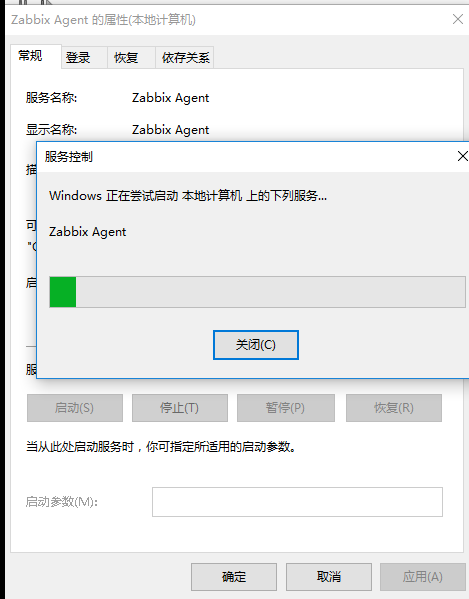
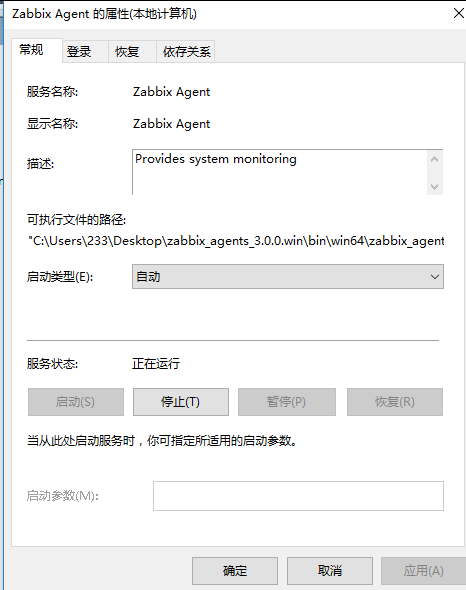

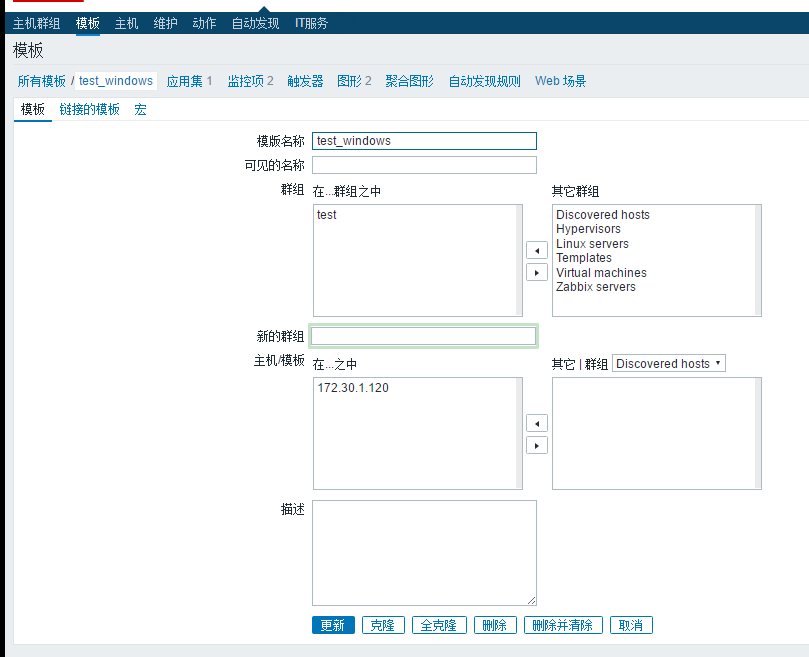
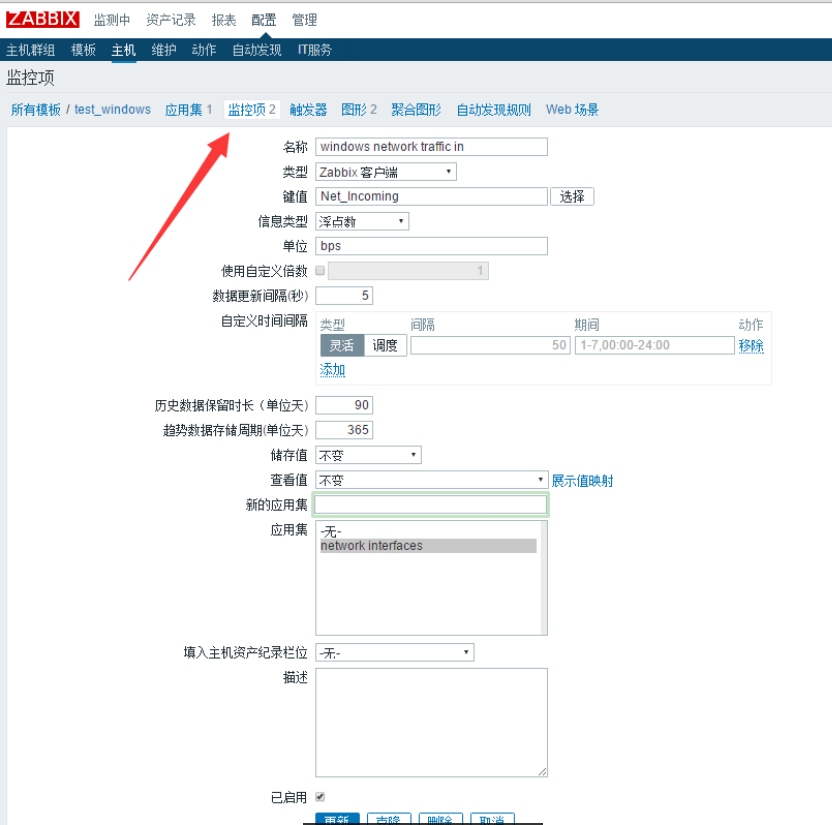
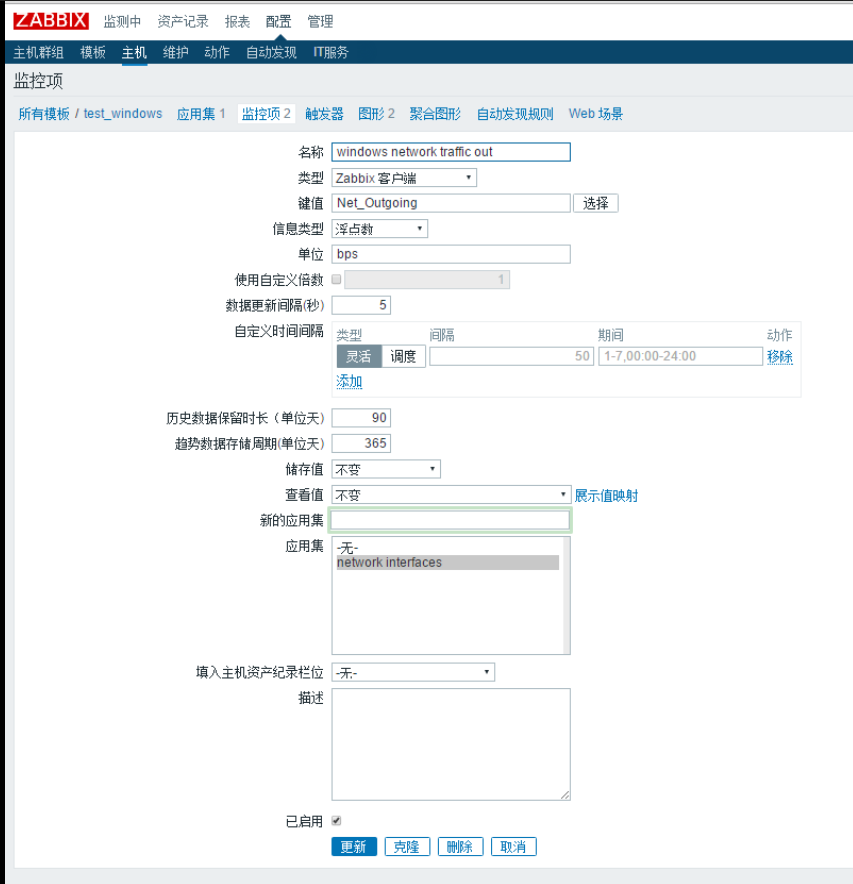
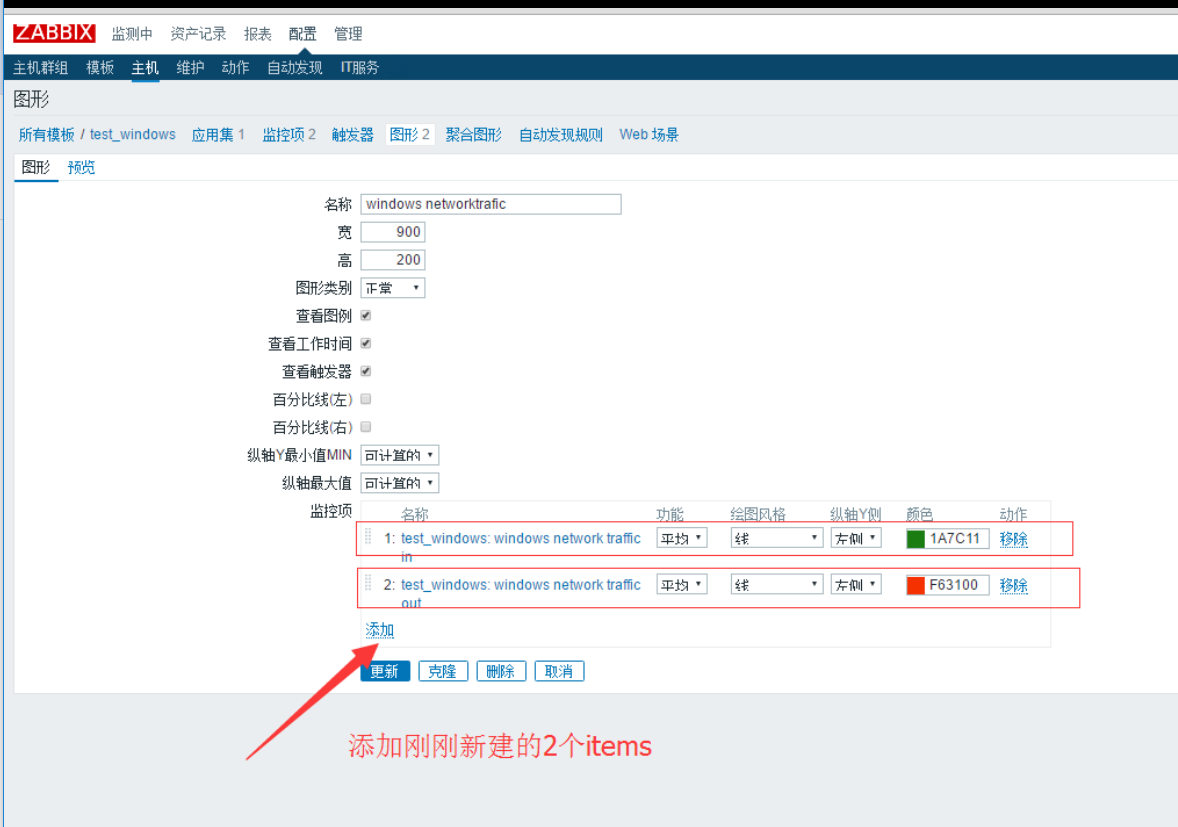
创建模板之后,我们需要link到主机,如下图,就是link成功的界面
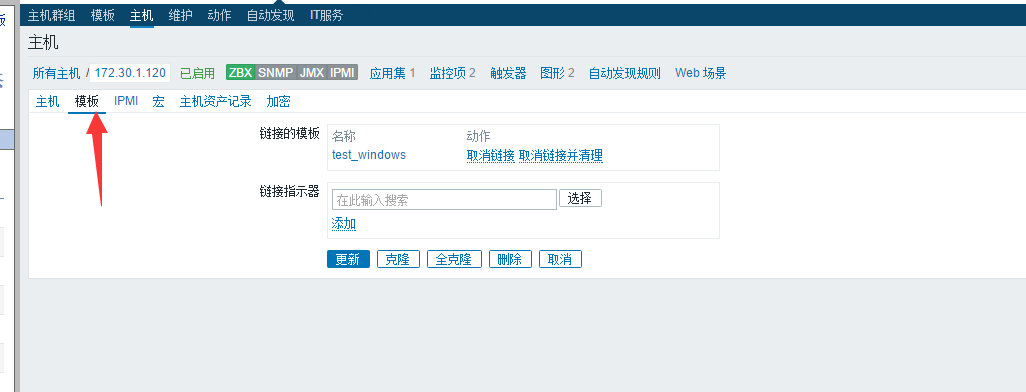

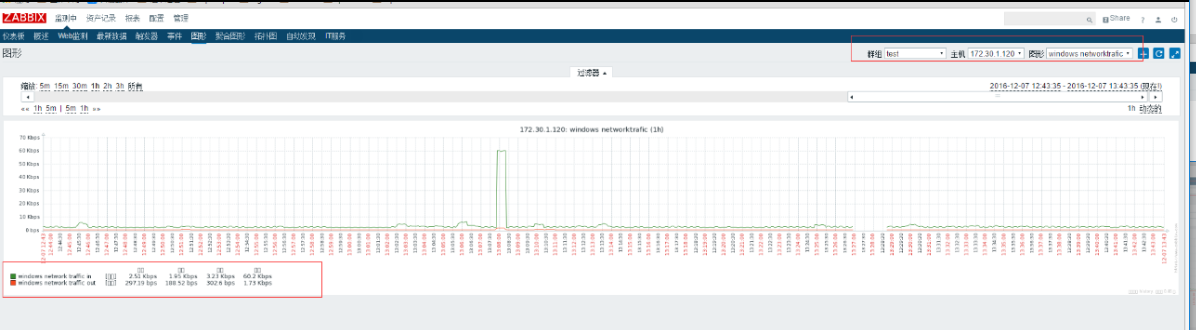
1、开启Windows的snmp功能

2、配置snmp服务
设置snmp服务社区名称及允许的主机,设置完成后重启snmp服务
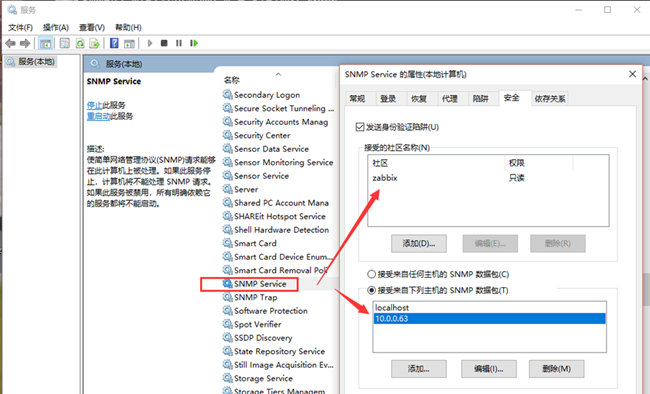
3、在zabbix server上测试
测试需要使用命令snmpwalk,这个命令属于包net-snmp-utils
[root@zabbix ~]# yum install -y net-snmp-utils -y #安装net-snmp-utils
[root@zabbix ~]# snmpwalk -v 2c -c zabbix 10.0.0.1|wc -l #测试获取数据的总数
8661
[root@zabbix ~]# snmpwalk -v 2c -c zabbix 10.0.0.1 .1.3.6.1.2.1.25.2.2 #测试通过mib树的值查看windows系统内存信息
HOST-RESOURCES-MIB::hrMemorySize.0 = INTEGER: 8302956 Kbytes
[root@zabbix ~]# snmpwalk -v 2c -c zabbix 10.0.0.1 hrMemory #测试通过名称查看内存信息
HOST-RESOURCES-MIB::hrMemorySize.0 = INTEGER: 8302956 Kbytes
4、zabbix的web界面添加主机并链接模板
4.1 添加主机,主机群组为windows,使用snmp接口

4.2 为添加的主机链接zabbix自带的Template SNMP OS Windows模板
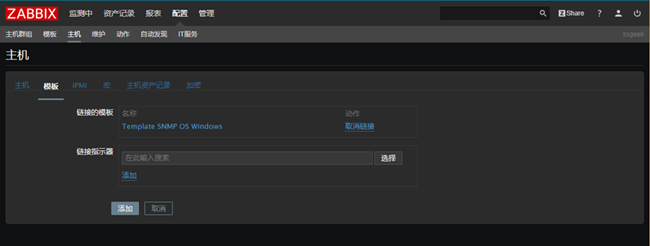
4.3 填写主机的宏名称,这个名称就是在windows上配置snmp服务的时候创建的社区名称
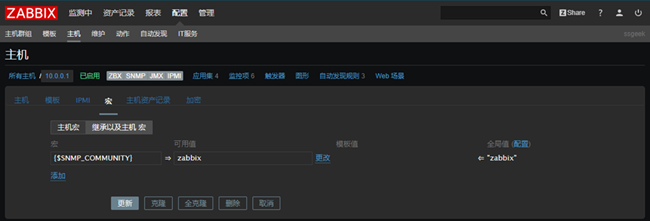
5、检验
主机添加完成后,等待一段时间等待变绿
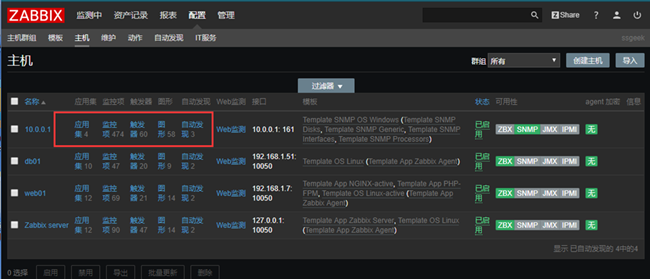
同时也可以在最新数据中查看采集到的数据
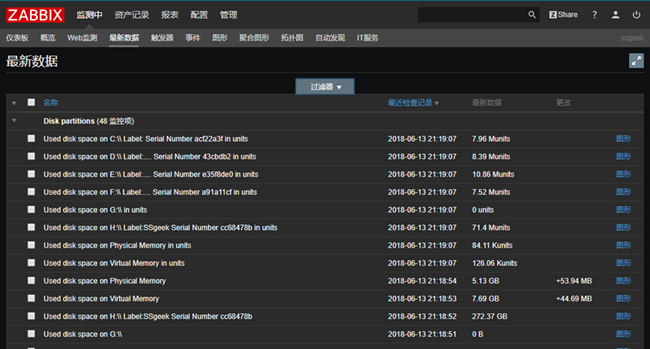
到这里,zabbix通过snmp监控windows系统就配置完成了
注:如果通过snmp添加监控主机提示找不到hostname,或超时的时候,如下操作:
vim /etc/zabbix/zabbix_server.conf Timeout修改的大一点后重启zabbix服务